-
微信二維碼

-
熱線電話
×電話
張經理
17203711177
- 返回頂部
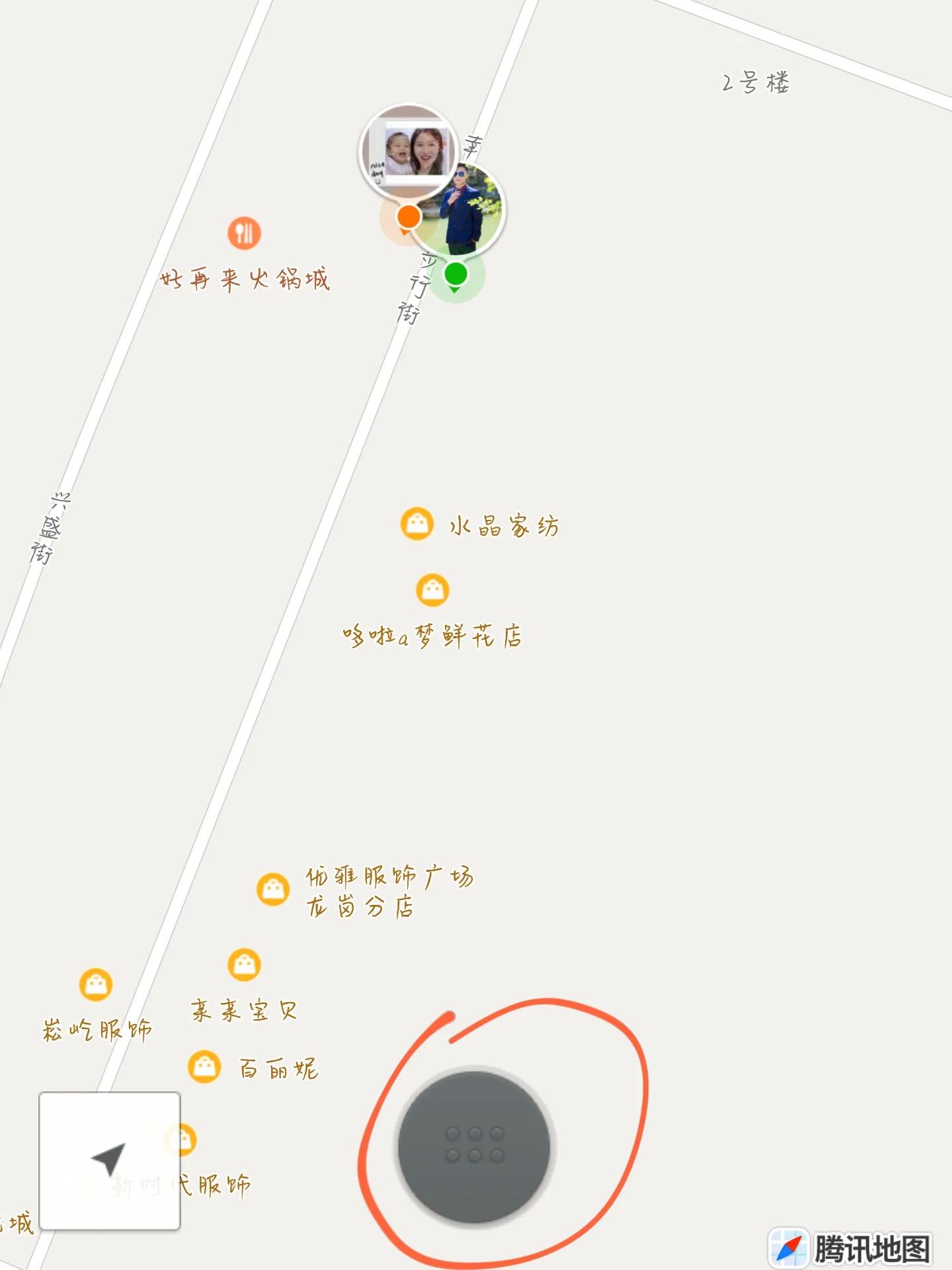
位置定位功能在不同的設備和操作系統上設置方法有所不同。下面是一些常見設備和系統的位置服務設置步驟:
對于Android設備:
1. 打開設備上的“設置”應用。
2. 滑動找到并點擊“隱私”或“位置”選項,具體取決于你的Android版本。
3. 在位置服務頁面中,確保“使用GPS、WLAN和移動網絡”或類似的選項已被打開。
4. 你可以選擇特定的應用程序,并為它們設定位置訪問權限,允許或拒絕它們使用你的位置信息。
對于iOS設備(iPhone或iPad):
1. 打開設備上的“設置”應用。
2. 向下滾動并點擊“隱私”,然后點擊“定位服務”。
3. 確保“定位服務”開關已開啟。
4. 在下方的應用列表中,選擇你想更改位置權限的應用,然后選擇“從不”、“詢問下次”或“始終”來控制應用何時可以訪問你的位置。
對于Windows 10 PC:
1. 點擊開始菜單,選擇“設置”圖標。
2. 點擊“隱私”選項。
3. 在左側菜單中選擇“位置”。
4. 確保“位置”下的開關處于“開”狀態。
5. 你可以選擇特定應用并設置它們是否可以訪問你的位置。
對于Mac電腦:
1. 打開“系統偏好設置”。
2. 點擊“安全性與隱私”。
3. 轉到“隱私”標簽頁,然后選擇“定位服務”。
4. 確認“定位服務”已經啟用,并且可以為特定應用選擇位置訪問權限。
請根據你的具體設備和操作系統版本進行相應的操作。如果你遇到任何問題,設備的用戶手冊或官方支持網站通常會有詳細的指南。